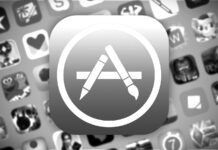La distribuzione dell’aggiornamento ufficiale ad Android 8.0 Oreo per Samsung Galaxy S8 e Galaxy S8 Plus è iniziata ufficialmente e sta interessando diversi mercati. Tra questi manca ancora quello italiano, per cui immaginiamo un rilascio entro breve tempo almeno per i modelli No-Brand.
LEGGI ANCHE: Galaxy S8 e Galaxy J5 2017 a soli 15 euro al mese con TIM
Se siete in ansia e volete aggiornare il prima possibile potete seguire la guida che abbiamo preparato per voi. La procedura non è difficile e non richiede particolari requisiti ma il nostro consiglio è quello di eseguire un backup completo dei dati. Inoltre, l’aggiornamento che vi spieghiamo come installare è la versione ufficiale che si riceverebbe aspettando.
L’unica differenza è che si tratta di una versione destinata ad un mercato differente da quello italiano ma comprensivo della lingua italiana. Mettete in conto che procedere manualmente potrebbe invalidare la garanzia. Utilizziamo il condizionale perché non abbiamo la certezza che viene incrementato il contatore Knox che controlla l’assistenza.
Galaxy S8 ed S8 Plus, come installare Android 8.0 Oreo
Prima di iniziare assicuratevi di avere la batteria del vostro smartphone carica, i driver installati sul computer, il firmware che potete scaricare dai link qui sotto ed Odin. Quest’ultimo è il programma, disponibile gratuitamente a questo indirizzo, che permette l’installazione manuale dei pacchetti firmware sui dispositivi Samsung.
Scaricate il firmware adatto al vostro dispositivo e spostate il pacchetto sul desktop:
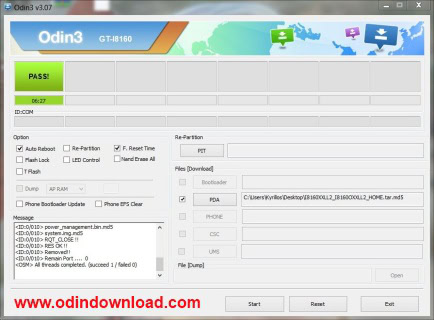
Mettete Galaxy S8 o la versione Plus in modalità download: da telefono spento premete e tenete premuti i tasti volume su, Bixby e accensione fino a quando non apparirà una schermata di avviso. Andate avanti con il tasto volume e collegate lo smartphone al PC. Avviate Odin e verificate che la porta ID:COM sia associata ad un numero e colorata.
Questo significa che lo smartphone viene riconosciuto correttamente. Da Odin aggiungete il file che avete scaricato e spostato sul desktop (XXXXXX_HOME.tar.md5) in PDA o AP. Mettete il flag alle voci Auto Reboot e F.Reset Time e iniziate la procedura cliccando su Start.
La procedura d’installazione avrà inizio e terminerà solo quando Odin ve lo comunicherà con un apposito messaggio. Il vostro dispositivo si riavvierà con il primo avvio che potrebbe richiedere più tempo del dovuto. È normale e vi consigliamo di pazientare. Inoltre, l’ideale sarebbe ripristinare il dispositivo alle impostazioni di fabbrica dopo l’aggiornamento.
Facendolo, perderete tutti i vostri dati ma se avete fatto un backup non sarà un problema recuperarli.